Ao usar um Chromebook, você pode notar que sua área de trabalho não é usada da mesma forma que em um laptop Windows ou MacOS. Enquanto outros sistemas permitem que você use a área de trabalho como lixeira para todos os seus documentos e atalhos de aplicativos, a área de trabalho do Chrome é limpa, clara e usada apenas para uma coisa: seu papel de parede. Sendo assim, seu papel de parede é mais importante do que nunca e veja como definir um que você realmente goste em seu Chromebook.
Como alterar o papel de parede de um Chromebook no Selecionador de papel de parede
O Google tem algumas ótimas coleções de papéis de parede e você pode acessá-las em qualquer Chromebook com facilidade:
-
Clique com o botão direito (ou mantenha pressionado em um Chromebook ou tablet touchscreen) em seu Área de Trabalho.
 Fonte: Ara Wagoner / Android Central
Fonte: Ara Wagoner / Android Central -
Selecione Definir papel de parede.

- Selecione uma categoria no menu do lado esquerdo do Selecionador de papel de parede.
-
Toque no seu papel de parede desejado para defini-lo.
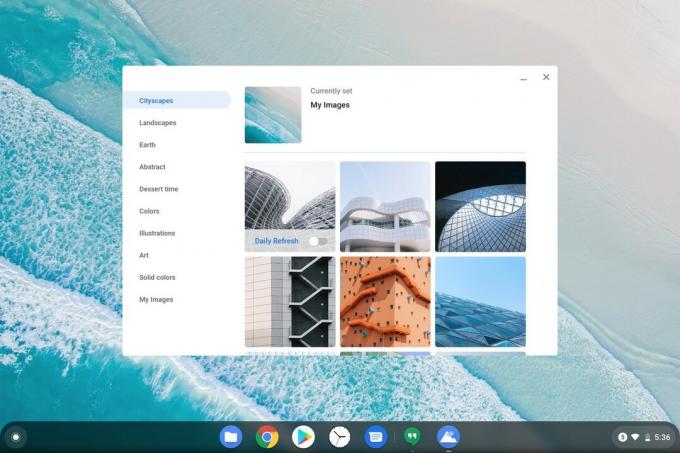 Fonte: Ara Wagoner / Android Central
Fonte: Ara Wagoner / Android Central - Para definir um papel de parede de tópico que muda diariamente, selecione Atualização Diária, o primeiro item na maioria das seções do Selecionador de papel de parede.
-
Selecione o Cortado ao centro ou Centro opções de formatação para seu papel de parede.
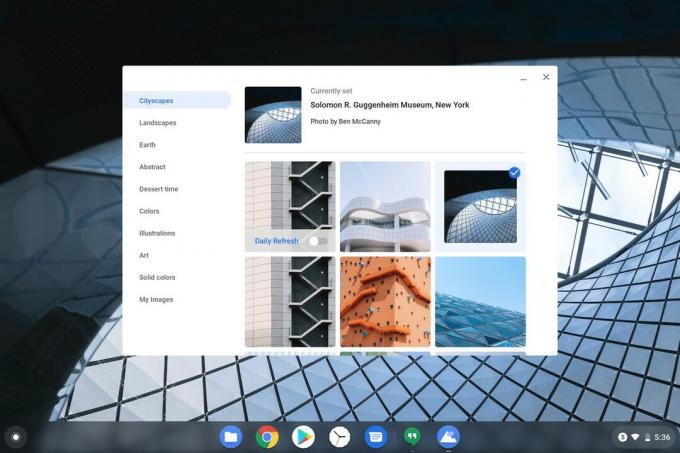 Fonte: Ara Wagoner / Android Central
Fonte: Ara Wagoner / Android Central
Depois que seu papel de parede estiver definido de acordo com sua preferência, basta fechar a janela do Seletor de papel de parede; Você Terminou!
Como alterar o papel de parede de um Chromebook no aplicativo Arquivos
Se as opções de papel de parede do Google não são tudo o que você esperava, você pode definir seu próprio papel de parede facilmente no aplicativo Arquivos, puxando a imagem da pasta Downloads ou em seu Google Drive anexado armazenamento.
- Localize a foto que deseja usar como papel de parede no arquivos aplicativo.
- Clique com o botão direito (ou mantenha pressionado em um Chromebook ou tablet touchscreen) em seu foto de papel de parede desejada.
-
Selecione Definir como Papel de Parede.
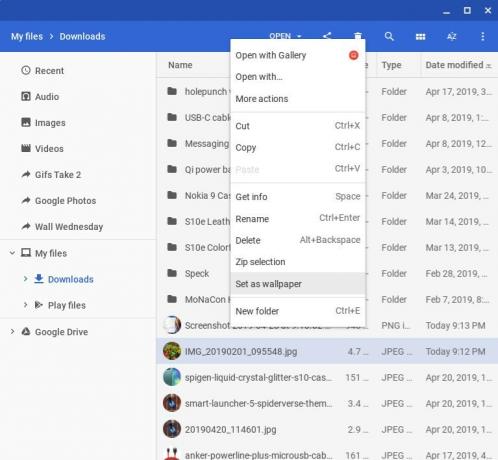 Fonte: Ara Wagoner / Android Central
Fonte: Ara Wagoner / Android Central
A imagem será definida de acordo com a configuração atual de Centro ou Centro recortado. Você pode usar imagens .png e .jpg para papéis de parede em seu Chromebook.
Ara Waggoner
Ara Wagoner é escritor da Android Central. Ela usa temas para telefones e cutuca o Google Play Música com um pedaço de pau. Quando ela não está escrevendo ajuda e como fazer, ela está sonhando com a Disney e cantando músicas de programas. Se você a ver sem fones de ouvido, CORRA. Você pode segui-la no Twitter em @arawagco.
